Nissan Pathfinder: Sistemas de monitor, climatización,audio, teléfono y reconocimiento de voz - Monitor Intelligent Around View
- Información básica
- Operación del sistema de monitor Intelligent Around View
- Diferencia entre distancias calculadas y reales
- Cómo estacionarse con las líneas de curso predicho
- Limitaciones del sistema de monitor Intelligent Around View
Información básica Nissan Pathfinder 2022
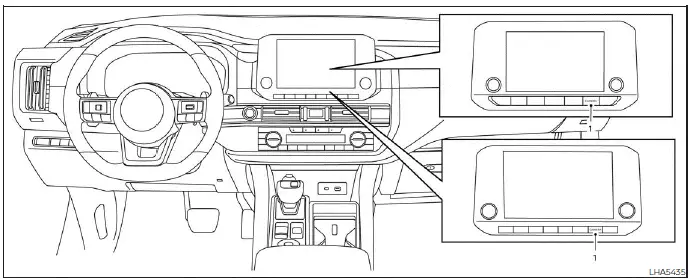
- Botón CAMERA (Cámara)
ADVERTENCIA
- No seguir las advertencias e instrucciones relacionadas con el uso correcto del sistema de monitor Intelligent Around View puede provocar lesiones graves o fatales.
- El sistema de monitor Intelligent Around View es una función útil, pero no sustituye la operación correcta del vehículo, dado que tiene áreas donde no se pueden visualizar los objetos. Las cuatro esquinas del vehículo en particular son áreas donde no siempre aparecen los objetos en las vistas desde arriba, delantera o trasera. Siempre revise sus alrededores para cerciorarse de que es seguro moverse antes de operar el vehículo. Siempre opere el vehículo lentamente.
- El conductor es siempre el responsable de la seguridad durante el estacionamiento y otras maniobras.
PRECAUCIÓN No raye la lente cuando limpie la suciedad o la nieve de la parte delantera de la cámara.
El monitor Intelligent Around View está diseñado como ayuda para el conductor en situaciones como el estacionamiento en un espacio o el estacionamiento en paralelo.
El monitor muestra varias vistas de la posición del vehículo en un formato de pantalla dividida. No todas las vistas están disponibles en todo momento.
Vistas disponibles:
- Vista delantera
Una vista de la parte delantera del vehículo. - Vista trasera
Una vista de la parte trasera del vehículo. - Vista desde arriba
La vista alrededor del vehículo desde arriba. - Vista lateral delantera
Es la vista alrededor y hacia el frente de la rueda del lado del pasajero delantero. - Vista delantera amplia
Una vista del área más amplia de la vista delantera. - Vista amplia trasera
Una vista del área más amplia de la vista trasera.
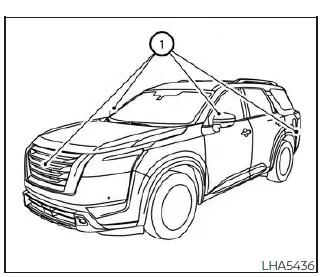
Para visualizar varias vistas, el sistema Intelligent Around View Monitor utiliza cámaras situadas en la parrilla delantera, en los espejos exteriores del vehículo y la defensa trasera 1.
Operación del sistema de monitor Intelligent Around View Nissan Pathfinder SUV
Información básica
Con el interruptor de encendido en la posición de ENCENDIDO, mueva la palanca de cambios a la posición R (Reversa) o presione el botón CAMERA (Cámara) para operar el monitor Intelligent Around View.
Cuando la cámara se activa por primera vez con la vista desde arriba en la pantalla, destellará un ícono rojo (sólo si está equipado) en la pantalla. Esto indica que el sistema de sonar está activado.
Vistas disponibles
Información básica
ADVERTENCIA
- Las líneas guía de distancia y las líneas
de anchura del vehículo se deben
utilizar como referencia únicamente,
cuando el vehículo está en
una superficie pavimentada y nivelada.
La distancia aparente visualizada en el monitor puede ser diferente a la distancia real entre el vehículo y los objetos desplegados.
- Utilice las líneas desplegadas y la
vista desde arriba como referencia.
Las líneas y la vista desde arriba se ven afectadas considerablemente por elnúmero de ocupantes, la carga, el nivel del combustible, la posición del vehículo, y la condición y pendiente del camino.
- Si se reemplazan las llantas con llantas de diferente tamaño, es posible que las líneas de trayecto previsto y la vista desde arriba se desplieguen incorrectamente.
- Al conducir el vehículo en una pendiente ascendente, los objetos visualizados en el monitor están más lejos de lo que parecen. Al conducir el vehículo en una pendiente descendente, los objetos visualizados en el monitor están más cerca de lo que parecen.
- Los objetos en la vista trasera aparecerán visualmente opuestos a los que se visualizan en el monitor y en los espejos exteriores.
- Utilice los espejos o mire por las ventanas para evaluar apropiadamente las distancias a otros objetos.
- En un camino cubierto de nieve o resbaladizo, es posible que haya una diferencia entre las líneas de trayecto previsto y las líneas de trayecto real.
- Las líneas de anchura del vehículo y de trayecto previsto son más anchas que la anchura y trayecto reales.
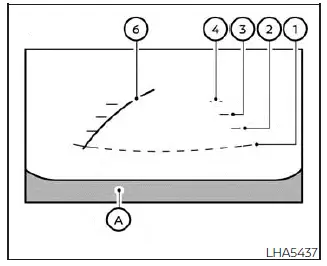
Vista delantera
Vista delantera y trasera
En el monitor aparecen las líneas guía que indican en forma aproximada el ancho del vehículo y las distancias a los objetos con respecto a la línea de la carrocería A del vehículo.
Líneas guía de distancia
ndican las distancias desde la carrocería del vehículo:
- Línea roja 1 : aproximadamente 0.5 m (1.5 pies)
- Línea amarilla 2 : aproximadamente 1m (3 pies)
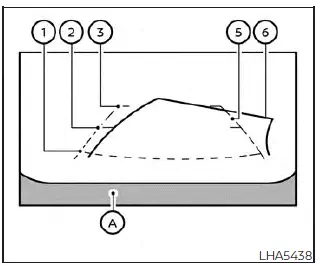
Vista trasera
- Línea verde 3 : aproximadamente 2 m (7 pies)
- Línea verde 4 : aproximadamente 3 m (10 pies) (sólo si está equipado)
Líneas guía de ancho del vehículo 5
Indican la anchura aproximada del vehículo al moverse en reversa.
Líneas de trayecto previsto 6
Indican el trayecto previsto al operar el vehículo. Las líneas de trayecto previsto se despliegan en el monitor al girar el volante de la dirección. Las líneas de trayecto previsto se mueven según qué tanto se mueva el volante de la dirección y podrían no desplegarse cuando el volante de la dirección está en la posición recta hacia adelante.
La vista delantera no se despliega cuando la velocidad del vehículo es superior a 10 km/h (6 mph).
NOTAS: Cuando el monitor muestra la vista delantera y gira el volante de la dirección aproximadamente 90 grados o menos desde la posición recta hacia adelante, aparecen las líneas de trayecto previsto hacia la derecha e izquierda 6 . Cuando el volante de la dirección se gira aproximadamente 90 grados o más, sólo se despliega una línea del lado opuesto al del viraje.
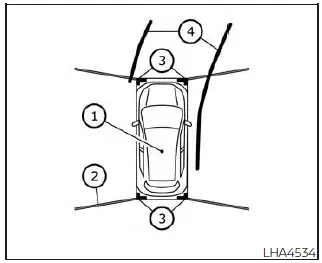
Vista delantera
Vista panorámica
La vista desde arriba muestra la vista superior del vehículo, lo que ayuda a confirmar la posición del vehículo y el trayecto previsto para un espacio de estacionamiento.
El ícono del vehículo 1 muestra la posición del vehículo. Tenga en cuenta que la distancia aparente entre los objetos visualizados en la vista desde arriba puede variar un poco de la distancia real al vehículo.
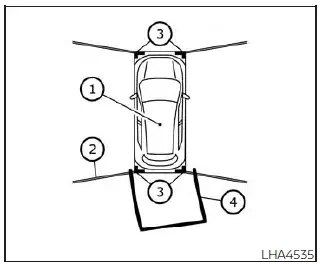
Vista trasera
Las áreas en las que las cámaras no pueden cubrir 2 (sólo si está equipado) se indican en negro.
Las áreas no visibles 2 (sólo si está equipada) aparece resaltada en amarillo durante varios segundos después de que se muestra la vista desde arriba. Se mostrará únicamente la primera vez después de que el interruptor de encendido se coloque en la posición ON (Encendido).
Además, las esquinas no visibles se muestran en rojo y destellan durante los primeros 3 segundos 3 para recordarle al conductor que sea cauteloso.
Líneas de trayecto previsto 4 indican el trayecto previsto mientras se opera el vehículo. Las líneas de trayecto previsto se despliegan en el monitor al girar el volante de la dirección. Las líneas de trayecto previsto se mueven dependiendo de qué tanto se mueva el volante de la dirección y no se despliegan cuando el volante de la dirección está en la posición neutral.
Cuando el monitor despliega la vista delantera y el volante de la dirección se gira, aproximadamente, 90 grados o menos desde la posición neutral, las dos líneas de trayecto previsto verdes se muestran en la parte delantera del vehículo.
Cuando el volante se gira aproximadamente 90 grados o más, se muestra una línea de trayecto previsto verde enfrente del vehículo y otra línea de trayecto previsto en el costado del vehículo.
Cuando el monitor muestra la vista trasera, las líneas de trayecto previsto se muestran en la parte trasera del vehículo.
ADVERTENCIA
- Los objetos en la vista desde arriba parecerán más lejos de lo que están en realidad.
- Los objetos altos, como una acera o vehículo, podrían verse mal alineados o podrían no desplegarse en la parte límite de las vistas.
- Los objetos que están arriba de la cámara no pueden ser desplegados.
- La vista desde arriba puede verse mal alineada si se altera la posición de la cámara.
- Unalínea en el suelo podría verse mal alineada y no recta en la parte límite de las vistas. La mala alineación aumenta conforme se aleja la línea del vehículo.
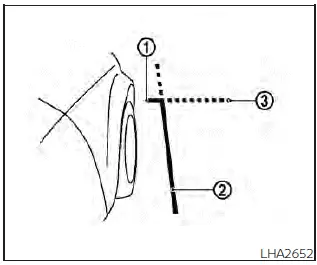
Vista lateral delantera
Líneas guía
Las líneas guía que indican la anchura y el extremo delantero aproximados del vehículo se despliegan en el monitor.
La línea delantera del vehículo 1 muestra la parte delantera del vehículo.
La línea lateral del vehículo 2 muestra el ancho aproximado del vehículo incluidos los espejos exteriores.
Las extensiones 3 de las líneas de la parte delantera 1 y lateral 2 se muestran con una línea punteada verde.
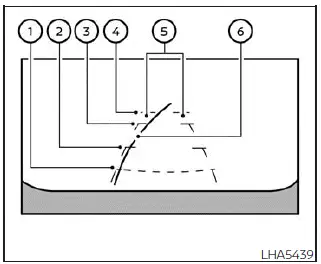
Vista amplia delantera/amplia trasera
Mientras que la vista frontal/trasera muestra una vista normal en las pantallas divididas, la vista amplia delantera/amplia trasera muestra un área más amplia en toda la pantalla y permite revisar las esquinas ciegas en el lado izquierdo o derecho.
Líneas guía de distancia
Indican las distancias desde la carrocería del vehículo:
- Línea roja 1 : aproximadamente 0.5 m (1.5 pies)
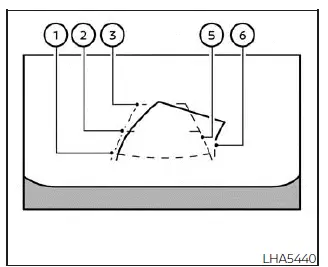
Vista amplia trasera
- Línea amarilla 2 : aproximadamente 1m (3 pies)
- Línea verde 3 : aproximadamente 2 m (7 pies)
- Línea verde 4 : aproximadamente 3 m (10 pies)
Líneas guía de ancho del vehículo 5
Indican la anchura del vehículo al moverse en reversa.
Líneas de trayecto previsto 6
Indican el trayecto previsto al operar el vehículo. Las líneas de trayecto previsto se moverán según el giro del volante de la dirección. Las líneas de trayecto previstas en la vista amplia trasera no se muestran cuando el volante de la dirección está en la posición recta hacia delante.
La vista amplia delantera no se despliega cuando la velocidad del vehículo es mayor a 10 km/h (6 mph).
NOTAS:
- Cuando el monitor muestra la vista
amplia delantera y gira el volante de la
dirección aproximadamente 90 grados o
menos desde la posición recta hacia
delante, aparecen las líneas de trayecto
previsto hacia la derecha e izquierda 6 .
Cuando el volante de la dirección gira aproximadamente 90 grados o más, la línea de curso prevista se muestra sólo en el lado opuesto del giro.
Diferencia entre distancias calculadas y reales Nissan Pathfinder Fifth generation
Información básica
Las líneas guía desplegadas y sus ubicaciones en el suelo son únicamente para referencia aproximada. Los objetos en superficies cuesta arriba o cuesta abajo o los objetos prominentes estarán ubicados realmente a distancias diferentes de las desplegadas en el monitor con respecto a las líneas guía (consulte las ilustraciones).
Si tiene dudas, voltee y vea los objetos a medida que se mueve en reversa, o estaciónese y salga del vehículo para ver la posición de los objetos detrás del vehículo.
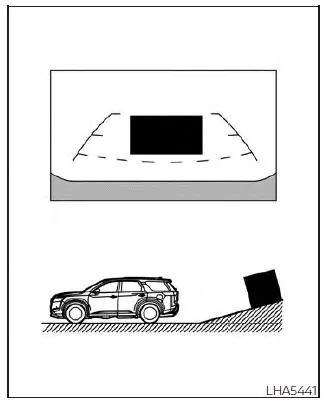
Movimiento de reversa en una pendiente ascendente pronunciada
Al mover el vehículo en reversa en una pendiente ascendente, las líneas guía de distancia y las líneas guía de anchura del vehículo se muestran más cerca de lo que en realidad están. Tenga en cuenta que cualquier objeto en la pendiente está más lejos de lo que aparece en el monitor.
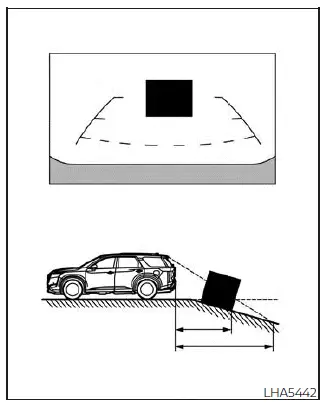
Movimiento de reversa en una pendiente descendente pronunciada
Al mover el vehículo en reversa en una pendiente descendente, las líneas guía de distancia y las líneas guía de anchura del vehículo se muestran más lejos de lo que en realidad están. Tenga en cuenta que cualquier objeto en la pendiente está más cerca de lo que aparece en el monitor.
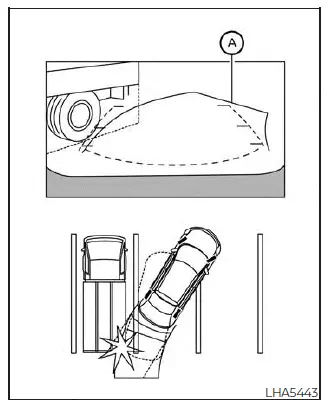
Movimiento de reversa cerca de un objeto protuberante
Las líneas de trayecto previsto A no tocan el objeto en la pantalla. Sin embargo, el vehículo podría golpear el objeto si este se proyecta sobre el trayecto real del movimiento en reversa.
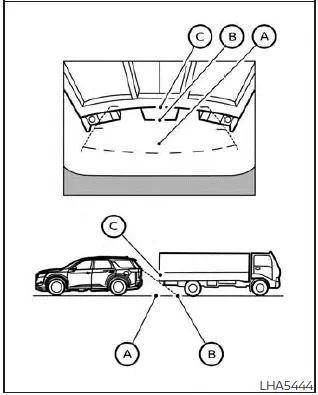
Movimiento de reversa detrás de un objeto protuberante
La posición C se muestra más lejos que la posición B en la pantalla. Sin embargo, la posición C está realmente a la misma distancia que la posición A . El vehículo puede golpear el objeto al moverse de reversa hacia la posición A si el objeto se proyecta sobre el trayecto real del movimiento de reversa.
Cómo estacionarse con las líneas de curso predicho Nissan Pathfinder 2025
ADVERTENCIA
- Si se reemplazan las llantas con llantas de diferente tamaño, las líneas de trayecto previsto podrían no desplegarse correctamente.
- En un camino cubierto de nieve o resbaladizo, es posible que haya una diferencia entre las líneas de trayecto previsto y las líneas de trayecto real.
- Si el acumulador se desconecta o se
descarga, es posible que no se desplieguen
correctamente las líneas de
trayecto previsto. Si esto ocurre, realice
el siguiente procedimiento:
- Gire el volante de la dirección de la posición de bloqueo a la de desbloqueo mientras el motor está en marcha.
- Conduzca el vehículo en un camino recto durante más de 5 minutos.
- Al girar el volante de la dirección con el interruptor de encendido en la posición ACC (Accesorios), es probable que las líneas de trayecto previsto no aparezcan correctamente.
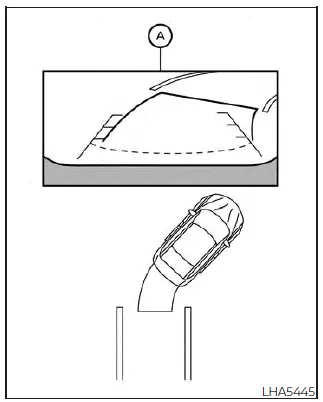
1. Verifique visualmente que el espacio de estacionamiento es seguro, antes de estacionar el vehículo.
2. La vista trasera del vehículo aparece en la pantalla A cuando la palanca de cambios se mueve a la posición R (Reversa).
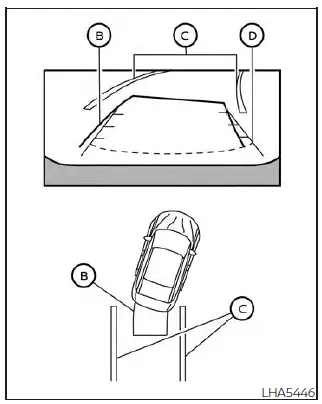
3. Mueva el vehículo lentamente en reversa, ajustando el volante de la dirección de manera que las líneas de trayecto previsto B ingresen al espacio de estacionamiento C.
Cómo cambiar la pantalla
Con el interruptor de encendido en la posición de ENCENDIDO, presione el botón CAMERA (Cámara) o mueva la palanca de cambios a la posición R (Reversa) para operar el monitor Intelligent Around View.
El monitor Intelligent Around View muestra distintas vistas de pantalla dividida según la posición de la palanca de cambios.
Presione el botón CAMERA (Cámara) para cambiar entre las vistas disponibles.
Si la palanca de cambios está en la posición R (Reversa), las vistas disponibles son:
- Pantalla dividida de la vista trasera/vista aérea
- Pantalla dividida de la vista trasera/vista lateral delantera
- Vista amplia trasera
Si la palanca de cambios está en la posición P (Estacionamiento) o D (Marcha), las vistas disponibles son:
- Pantalla dividida de vista delantera/vista desde arriba
- Pantalla dividida de vista delantera/vista lateral delantera
- Vista amplia delantera
La pantalla cambiará de la pantalla del monitor Intelligent Around View cuando ocurra lo siguiente:
- La palanca de cambios está en la posición D ( Marcha) y la velocidad del vehículo aumenta a aproximadamente más de 10 km/h (6 mph)
- Se selecciona una pantalla diferente.
Modo fuera del camino (para Rock Creek)
Cuando la palanca de cambios está fuera de la posición R (Reversa), la selección del selector del modo de conducción (SAND [Arena] o MUD/RUT [Barro/Zanja]) afecta a la pantalla de Intelligent Around View Monitor de la siguiente manera:
1. La selección de la posición del selector de modo de conducción (SAND [Arena] o MUD/RUT [Barro/Zanja] ), activará el Intelligent AroundView Monitor. Se muestra la pantalla dividida de vista delantera y vista lateral delantera.
2. Cuando el vehículo se cambia a la posición del selector de modo de conducción (SAND [Arena] o MUD/RUT [Barro/ Zanja] ) con la vista desde arriba, el lado del pasajero de la pantalla cambiará a la vista delantera.
Cuando está en el modo de conducción fuera del camino, el Monitor Intelligent Around View no regresará a la pantalla anterior.
La pantalla que se muestra en el Intelligent Around View Monitor volverá automáticamente a la pantalla anterior 3 minutos después de que el vehículo esté fuera de la posición del selector de modo de conducción (SAND [Arena] o MUD/RUT [Barro/Zanja] ).
Ajuste de la pantalla
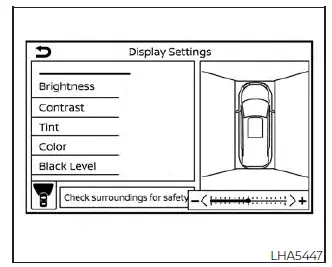
1. Oprima el botón MENU (Menú).
2. Toque la tecla "Settings" (Configuración).
3. Toque la tecla "Camera" (Cámara).
4. Toque la tecla "Display Settings" (Configuración de la pantalla).
5. Toque la tecla "Brightness" (Brillo), "Contrast" (Contraste), "Tint" (Matiz), "Color" o "Black Level" (Nivel de negro).
6. Ajuste el elemento tocando la tecla "+" o "-" en la pantalla táctil.
NOTAS: No ajuste ninguna configuración de la pantalla del monitor Intelligent Around View mientras el vehículo está en movimiento.
Asegúrese de que el freno de estacionamiento esté firmemente aplicado.
Limitaciones del sistema de monitor Intelligent Around View Nissan Pathfinder 5th Gen
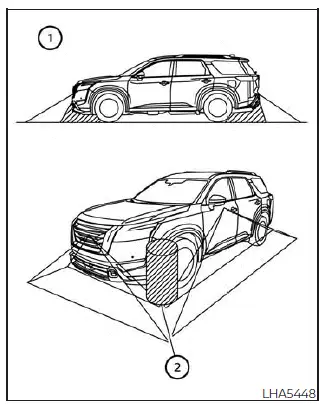
Información básica
ADVERTENCIA A continuación, se enumeran las limitaciones del sistema de monitor Intelligent Around View. Si no se opera el vehículo de acuerdo con estas limitaciones del sistema se podrían producir lesiones graves o fatales.
- No utilice el monitor Intelligent Around View con los espejos exterioresenla posicióndealmacenadoy asegúrese de que la compuerta levadiza esté bien cerrada cuando opere el vehículo mientras utiliza el monitor Intelligent Around View.
- La distancia aparente entre los objetos que se visualizan en el monitor Intelligent Around View difiere de la distancia real.
- Las cámaras están instaladas en la parrilla delantera, los espejos exteriores y en la defensa trasera. No coloque nada en el vehículo que cubra las cámaras.
- Cuando lave el vehículo con agua a alta presión, asegúrese de no rociarla alrededor de las cámaras. De lo contrario, puede entrarle agua a la cámara provocando condensación en el lente, fallas, un incendio o una descarga eléctrica.
- No golpee las cámaras. Son instrumentos de precisión. Si lo hace podría provocar una falla o daños teniendo comoresultado un incendio o una descarga eléctrica.
Hay algunas áreas donde el sistema no muestra los objetos y no advierte que hay objetos móviles. Cuando está en la pantalla con la vista hacia adelante o hacia atrás, es posible que no se vea un objeto debajo de la defensa o en el suelo 1. Cuando está en la vista desde arriba, un objeto alto cerca del límite de las áreas de visualización de la cámara 2 no aparecerá en el monitor.
Las siguientes son limitaciones de operación y no representan una falla del sistema:
- Puede haber un retraso al cambiar entre vistas.
- Cuando la temperatura es extremadamente alta o baja, la pantalla podría no desplegar de forma clara los objetos.
- Si hay una luz fuerte apuntando directamente a la cámara, los objetos podrían no desplegarse claramente.
- La pantalla puede destellar cuando la luz es fluorescente.
- Los colores de los objetos que se ven en el monitor Intelligent Around View pueden variar un poco con respecto a los colores reales de los objetos.
- Es posible que los objetos en el monitor Intelligent Around View no sean claros y que el color del objeto varíe en un ambiente oscuro.
- Es posible que haya diferencias en la claridad entre la vista de cada cámara de la vista desde arriba.
- No aplique cera en la lente de la cámara.
Elimine cualquier resto de cera con un trapo limpio humedecido con un agente de limpieza suave diluido y, luego limpie con un paño seco.
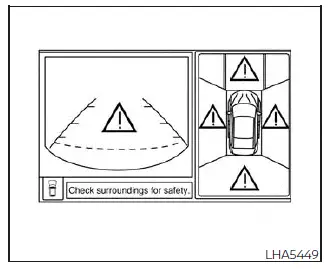
Sistema temporalmente no disponible
Cuando se muestra el ícono "!" en la pantalla, esto quiere decir que hay condiciones anormales en el Monitor Intelligent Around View. Esto no dificultará el funcionamiento normal de la conducción, pero el sistema debe ser inspeccionado. Se recomienda que visite un distribuidor NISSAN para este servicio.
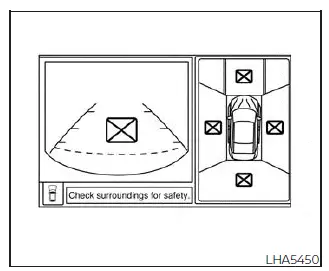
Cuando se muestre el ícono "[X]" en la pantalla, es posible que la imagen de la cámara esté recibiendo interrupciones electrónicas temporales de los dispositivos circundantes.
Esto no dificultará el funcionamiento normal de la conducción, pero el sistema debe ser inspeccionado si esto sucede con frecuencia. Se recomienda que visite un distribuidor NISSAN para este servicio.
Mantenimiento del sistema
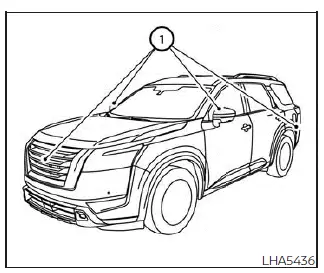
PRECAUCIÓN
- No use alcohol, bencina, ni disolventes para limpiar la cámara. Si lo hace se puede decolorar.
- No dañe las cámaras, pues eso afectará adversamente la pantalla del monitor.
Si alguna de las cámaras 1 tiene suciedad, lluvia o nieve acumulada, es posible que el monitor Intelligent Around View no muestre los objetos con claridad. Limpie la cámara con un trapo humedecido con un agente de limpieza suave diluido y, luego limpie con un paño seco.

Nissan Pathfinder (R53) 2022-2025 Manual del Propietario
Monitor Intelligent Around View
- Información básica
- Operación del sistema de monitor Intelligent Around View
- Diferencia entre distancias calculadas y reales
- Cómo estacionarse con las líneas de curso predicho
- Limitaciones del sistema de monitor Intelligent Around View
Contáctanos
Centro de Información Nissan Pathfinder
Email: info@nipathfinder.com
Teléfono: +34 911 22 33 44
Dirección: Calle de Alcalá, 123, 28009 Madrid, España
Horario: Lunes a Viernes, 9:00 – 17:00 (CET)
